WordPress 404错误解决 | 全面指南
- Linkreate AI插件 文章
- 2025-03-12 02:46:58
- 73热度
- 0评论
WordPress网站在运行过程中可能会遇到404错误,影响用户体验和SEO排名。本文深入探讨WordPress 404错误的常见原因及解决方案,涵盖服务器配置、.htaccess文件修改、插件冲突排查、_permalink设置优化等多个方面,帮助站长快速定位并解决404问题,提升网站性能。
1. 了解WordPress 404错误
404错误是指用户访问的页面不存在或无法找到。在WordPress中,404错误可能由多种原因引起,包括但不限于URL变更、服务器配置错误、.htaccess文件问题等。了解404错误的本质是解决问题的关键。
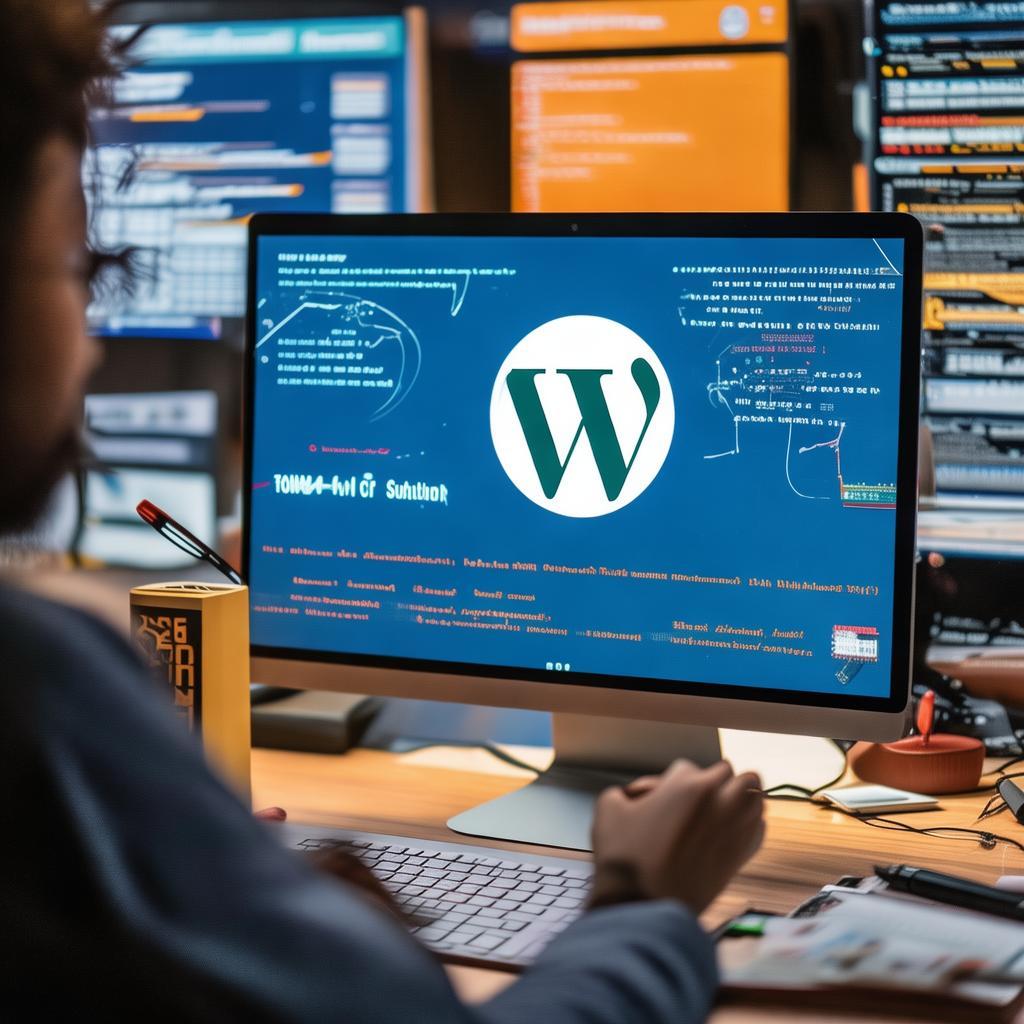
2. 检查服务器配置
服务器配置不当是导致404错误的常见原因之一。检查服务器是否正确配置了WordPress所需的文件和目录权限。
- 文件权限:确保wp-config.php文件的权限设置为600,其他文件设置为644。
- 目录权限:目录权限应设置为755。
- 服务器日志:查看服务器错误日志,找出具体的错误信息。
3. 修改.htaccess文件
.htaccess文件是Apache服务器上的配置文件,用于URL重写等。错误的配置可能导致404错误。
- 备份原文件:在修改前,务必备份原.htaccess文件。
- 重写规则:确保WordPress的重写规则正确无误。可以在WordPress后台的“设置” > “固定链接”页面点击“保存更改”来重新生成规则。
- 手动修改:如果自动生成不奏效,可以手动添加以下代码:
<IfModule mod_rewrite.c> RewriteEngine On RewriteBase / RewriteRule ^index.php$ - [L] RewriteCond %{REQUEST_FILENAME} !-f RewriteCond %{REQUEST_FILENAME} !-d RewriteRule . /index.php [L] </IfModule>
4. 排查插件冲突
某些插件可能与其他插件或主题冲突,导致404错误。以下是如何排查插件冲突的步骤:
- 禁用所有插件:通过FTP或WordPress后台禁用所有插件。
- 逐个启用:逐个启用插件,观察404错误是否重现。
- 记录问题插件:找到导致问题的插件后,可以考虑更换或联系插件开发者。
5. 优化_permalink设置
WordPress的_permalink(固定链接)设置不当也可能导致404错误。优化permalink设置可以解决部分问题。
- 更改permalink结构:在“设置” > “固定链接”中尝试不同的permalink结构。
- 刷新permalink规则:点击“保存更改”按钮来刷新permalink规则。
- 使用插件:使用如“Rewrite Rules Inspector”插件来检查和修复permalink规则。
6. 检查网站文件和目录
有时,文件或目录的缺失、错位也会导致404错误。
- 检查文件完整性:确保所有必要的WordPress文件都存在且位置正确。
- 修复文件权限:使用FTP工具或服务器控制面板修复文件权限。
- 恢复备份:如果问题复杂,可以考虑恢复到之前的备份。
7. 使用SEO友好的404页面
即使无法完全避免404错误,也可以通过设置SEO友好的404页面来提升用户体验和SEO表现。
- 自定义404页面:创建一个包含有用信息和导航链接的自定义404页面。
- 添加搜索框:在404页面添加搜索框,帮助用户找到所需内容。
- 监控404错误:使用Google Search Console等工具监控404错误,及时处理。
8. 其他常见问题及解决方案
除了上述方法,还有一些其他常见问题及解决方案:
- CDN配置问题:如果使用CDN,确保CDN配置正确。
- 缓存问题:清除浏览器和服务器缓存,检查是否解决。
- 域名解析问题:检查DNS设置,确保域名解析正确。
9. 总结与建议
解决WordPress 404错误需要耐心和细致的排查。通过以上方法,大部分404问题都可以得到有效解决。建议定期检查网站状态,及时更新WordPress及插件,保持服务器稳定,以预防404错误的发生。
